Khi sử dụng các thiết bị điện tử như điện thoại thông minh, laptop, máy tính cá nhân thì rủi ro gặp phải sự cố là điều không thể tránh khỏi. Trong số các sự cố này, lỗi bootloop trên điện thoại Android là một trong những tình huống gây nhiều phiền toái cho người dùng. Tuy nhiên, liệu rằng lỗi này có đáng quan ngại đến trải nghiệm của người dùng hay không? Cùng hướng dẫn android tìm ra đáp án của vấn đề này thông qua gợi ý dưới đây nhé!
Lỗi Bootloop trên Android là gì?

Bootloop là thuật ngữ quen thuộc với nhiều người dùng Android khi các thiết bị của họ gặp phải tình trạng màn hình hiển thị logo hoặc bị kẹt trong vòng lặp khởi động. Từ đó, khiến điện thoại trở nên không sử dụng được và gặp lỗi thường xuyên. Nếu hiểu theo một cách đơn giản Bootloop là tình trạng khi thiết bị cố gắng khởi động nhưng không thành công hoặc khởi động và sau đó tắt. Tình trạng này sẽ lặp đi lặp lại một cách không ngừng nghỉ cho đến khi thiết bị không sử dụng được.
Nguyên nhân gây ra lỗi Bootloop trên điện thoại Android là gì?
Nguyên nhân gây ra hiện tượng lỗi bootloop thường là do việc cài đặt các mod không tương thích, thay đổi các tệp hệ thống hoặc ROM tùy chỉnh trên thiết bị Android. Tuy nhiên, đó không phải là lý do duy nhất khiến thiết bị của người dùng bị mắc kẹt trong bootloop. Dưới đây là một số nguyên nhân gây ra tình trạng bootloop.
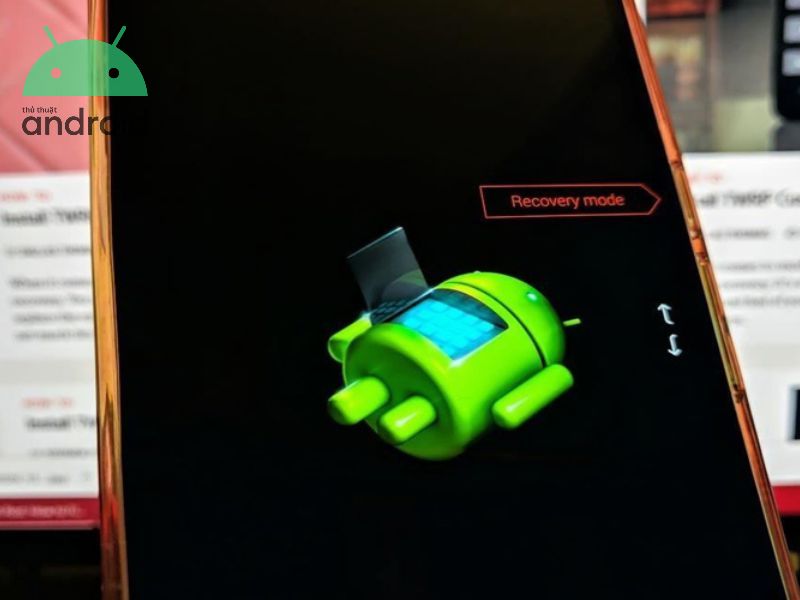
- Mở khóa bộ nạp khởi động.
- Thay thế phục hồi gốc.
- Cài đặt bất kỳ kernel tùy chỉnh hoặc mod nào.
- Cài đặt phần mềm bên thứ ba không tương thích với thiết bị của bạn.
- Thiết bị được thiết lập ROM nguyên bản không phù hợp hoặc ROM tùy chỉnh không đúng.
- Root thiết bị Android của bạn.
- Ngoài ra, tình trạng bootloop cũng có thể là do lỗi phần cứng trên thiết bị. Ví dụ như lỗi bo mạch chủ trên thiết bị LG.
Người dùng cần làm gì để tránh tình trạng lỗi Bootloop?
Phòng ngừa tình trạng lỗi ở điện thoại là phương án giúp bạn có trải nghiệm tối hơn. Vì vậy, thay vì chờ đợi đến khi gặp sự cố bootloop, tại sao không đơn giản ngăn ngừa để tránh những phiền toái không đáng có. Tuy không thể đảm bảo rằng bạn sẽ không bao giờ gặp phải bootloop, nhưng việc phòng ngừa sẽ làm cho mọi thứ trở nên dễ dàng hơn rất nhiều. Do đó, để phòng ngừa, bạn cần cố gắng tránh các nguyên nhân được đề cập ở trên. Đồng thời, bạn nên chú ý một số vấn đề sau:
- Trước khi cài đặt phục hồi tùy chỉnh trên thiết bị của bạn, hãy đảm bảo rằng nó tương thích với kiểu thiết bị cụ thể của bạn.
- Khi cài đặt ROM stock, hãy đảm bảo rằng ROM không chỉ phù hợp với kiểu thiết bị của bạn mà còn phù hợp với khu vực của bạn.
- Trước khi tiếp tục và thực hiện thao tác trên thiết bị của mình, hãy luôn đảm bảo rằng hướng dẫn bạn đang theo dõi là hợp pháp và nghiên cứu kỹ trước đó.
- Ngoài ra, người dùng hãy luôn luôn lưu tất cả dữ liệu cần thiết ở một nơi an toàn trong quá trình sử dụng điện thoại thông minh.
Cách khắc phục lỗi Bootloop trên thiết bị Android
Fix lỗi Bootloop trên thiết bị Android là quá trình phức tạp vì nó yêu cầu kỹ thuật cao. Nếu thiết bị của bạn cổ hơn và có pin rời, hãy bắt đầu bằng cách tháo pin ra khỏi thiết bị và chờ trong vài phút trước khi lắp lại. Nếu thiết bị của bạn không có pin rời, như nhiều thiết bị hiện đại ngày nay, hãy tắt nó và để nó trong khoảng 10 phút để loại bỏ bất kỳ dòng điện còn lại trên điện thoại. Sau đó, bạn hãy chọn khởi động lại thiết bị của bạn để hoàn thành. Nếu vẫn không khởi động được, có thể bạn sẽ cần đến giải pháp quyết liệt hơn dưới đây.
Fix Bootloop trên điện thoại Android bằng tính năng Recovery Stock
Nếu điện thoại của bạn vẫn còn kích hoạt được tính năng Recovery Stock Android thì hãy nhanh chóng khởi động máy. Sau đó bạn sử dụng tổ hợp phím nút nguồn và nút giảm âm lượng để bật tính năng này. Lưu ý, chế độ khôi phục cài đặt bằng tính năng Recovery Stock yêu cầu nhấn tổ hợp các nút phần cứng tùy thuộc vào hệ điều hành của điện thoại. Thế nên bạn lưu ý có thể đổi thao tác của tổ hợp phím để chọn được tính năng này dưới hướng dẫn như sau:
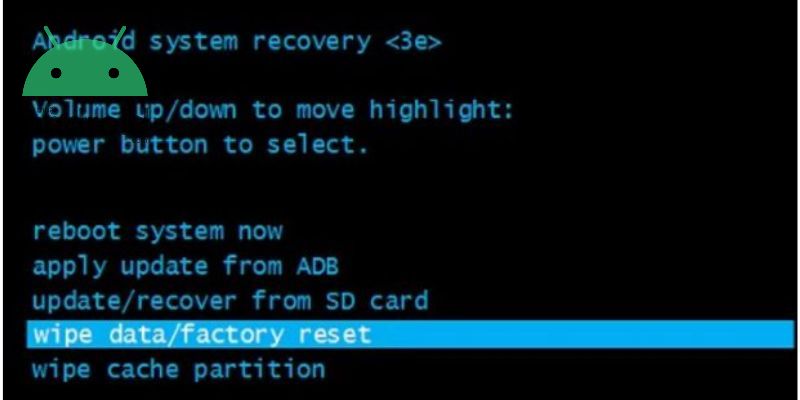
Bước 1: Người dùng kích hoạt vào chế độ khôi phục
Hãy đảm bảo rằng thiết bị của bạn đã được tắt, sau đó thực hiện những bước sau đây tùy thuộc vào loại thiết bị mà bạn đang sử dụng.
- Với điện thoại Samsung: Nhấn và giữ đồng thời các phím Nguồn, Tăng âm lượng và Home. Trên một số thiết bị Galaxy mới hơn, chẳng hạn như Galaxy A9, Galaxy S9, Note 9,… nút Home đã bị thay thế bằng nút Bixby. Để tải xuống firmware mới nhất cho thiết bị Samsung Galaxy của bạn, bạn có thể sử dụng SamFirm.
- Với thiết bị HTC: Đầu tiên, khởi động vào chế độ HBOOT bằng cách giữ đồng thời các nút Giảm âm lượng và Nguồn. Sau đó, bạn di chuyển đến mục Recovery bằng các nút Tăng / Giảm âm lượng.
- Còn với điện thoại LG: Bạn bấm và giữ đồng thời các phím Nguồn và Giảm âm lượng. Sau đó, khi logo LG xuất hiện, hãy thả phím Nguồn và nhấn lại trong khi vẫn giữ phím Giảm âm lượng.
Bước 2: Người dùng tiến hành xóa phân vùng dữ liệu trên thiết bị
Sau khi chuyển sang chế độ khôi phục, bạn có thể sử dụng các nút Âm lượng để điều hướng và nút Nguồn để chọn tùy chọn được bôi đen. Trên một số thiết bị, chỉ nút Giảm âm lượng có thể được sử dụng để điều hướng vì nút Tăng âm lượng đã chọn tùy chọn được bôi đen.
Để bắt đầu xóa vùng dữ liệu, bạn chọn và bôi đen tùy chọn xóa phân vùng đệm và nhấn Có nếu được yêu cầu. Sau khi hoàn thành, trở lại menu chính và khởi động lại thiết bị bằng cách chọn Tùy chọn khởi động lại hệ thống ngay bây giờ. Nếu thiết bị của bạn vẫn không thể khởi động, bạn hãy tắt nó và khởi động lại vào chế độ khôi phục.
Lần này, bạn sẽ chọn mục Xóa dữ liệu/Khôi phục cài đặt gốc trước khi chọn xóa phân vùng đệm. Điều này sẽ xóa toàn bộ nội dung khỏi thiết bị của bạn, bao gồm tất cả các tệp lưu trữ trên bộ nhớ trong của thiết bị. Sau khi hoàn tất, thiết bị của bạn sẽ được khôi phục về trạng thái cài đặt gốc và có thể khởi động lại bình thường.
Fix lỗi Bootloop trên Android với TWRP Recovery
Nếu bạn đã root Android, có thể bạn đã cài đặt phục hồi tùy chỉnh như TWRP bằng các bước hướng dẫn dưới đây:
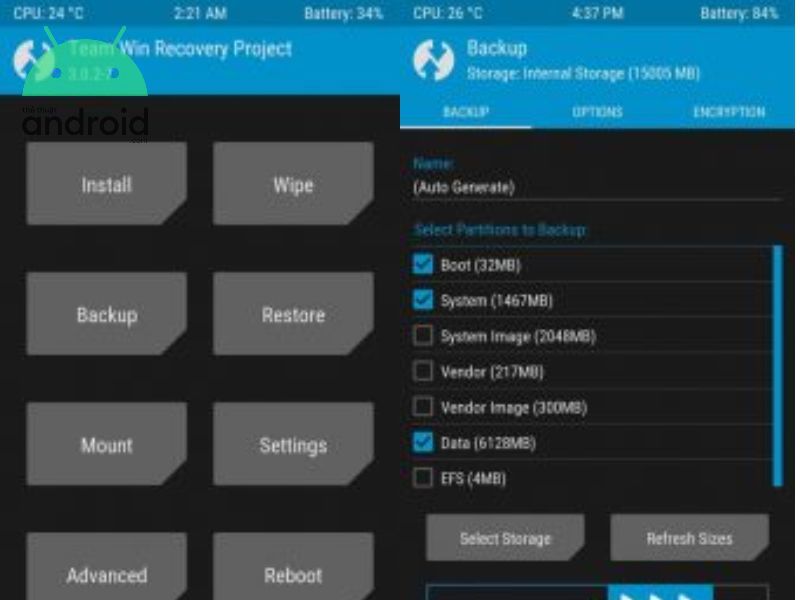
- Bước 1: Trong phục hồi TWRP, bạn hãy chọn mục Sao lưu từ menu chính. Sau đó, tiến hành chọn tất cả dữ liệu bạn muốn lưu và vuốt qua phía dưới màn hình để sao lưu.
- Bước 2: Để xóa dữ liệu, người dùng chọn Xóa từ menu chính TWRP, sau đó vuốt sang phải ở dưới cùng của màn hình để xóa dữ liệu điện thoại từ bộ đệm và bộ đệm dalvik của bạn. Ngoài ra còn có thể cài đặt phần Xóa sạch Nâng cao, nhưng điều đó có thể dẫn đến nhiều biến chứng hơn nếu bạn không quen với nó.
- Bước 3: Chạm vào nút Khởi động lại thì hệ thống sẽ xuất hiện sau khi quá trình hoàn tất. Tại đây, thiết bị của bạn sẽ khởi động bình thường. Ngoài ra, bạn có thể quay lại TWRP và khôi phục dữ liệu của mình bằng cách vào tùy chọn Khôi phục từ menu chính.
Bên trên là toàn bộ những hướng dẫn chi tiết nhất về lỗi Bootloop trên Android mà thủ thuật android muốn gợi ý cho bạn. Mong rằng bài viết sẽ giúp cho người dùng không còn phải quá lo lắng khi gặp lỗi bootloop nữa. Ngoài ra, hãy nhớ thường xuyên cập nhật thiết bị di động của mình để không gặp phải các tình trạng lỗi phát sinh nào trong quá trình trải nghiệm nhé!
Xem thêm: Dùng Chung Tài Khoản Google Trên Nhiều Thiết Bị Android Được Không?
